Kaip perkelti „Apple“ pašto pranešimus į „Windows 10“

„Apple“ patentuotos aparatinės įrangos ekosistema,operacinės sistemos, programinė įranga ir paslaugos yra fantastiškos, jei tik išliksite „Apple“ lojalistas. Tačiau „Mac“ ir „iPhone“ gamintojas nepalengvina jūsų pasirinkimo, jei nuspręsite, kad verčiau naudojatės „Windows 10“ ar „Linux“. Didžioji dalis jūsų asmeninių duomenų ir nustatymų liks užrakinti patentuotame „Apple“ formate. Iš pirmo žvilgsnio gali atrodyti, kad taip yra „Apple Mail“ atveju. Tačiau stebėtinai lengva atlaisvinti el. Laiškus ir gautuosius iš „Apple Mail“ ir perkelti į kitą „Windows 10“ klientą, pvz., „Microsoft Outlook“ ar „Mozilla Thunderbird“.
Štai du būdai, kaip tai padaryti:
1 būdas: sinchronizuokite „Apple Mail“ per IMAP
Pirmasis metodas yra lengviausias ir daugeliu atvejų jis veiks.
Pašto kliente įmontuoti obuoliai naudoja IMAP saugykląformatą, kuris saugo jūsų pranešimų kopijas tiek serveryje, tiek „Mac“. Jei jau naudojate „iCloud“ el. Pašto adresą, galite prisijungti prie palaikomos „Windows 10“ el. Pašto programos, tokios kaip „Windows Mail“, „Microsoft Outlook 2016“ ar „Mozilla Thunderbird“, ir jūsų el.
Jei turite @ icloud.com el. Pašto adresą, tiesiog nustatykite naują el. Pašto klientą sistemoje „Windows 10“ naudodami savo icloud.com kredencialus. Pvz., „Windows Mail“ pasirinkite „iCloud“. Įveskite savo „iCloud“ adresą ir „Apple ID“ slaptažodį. „Windows Mail“ programoje programa automatiškai aptinka serverio nustatymus.
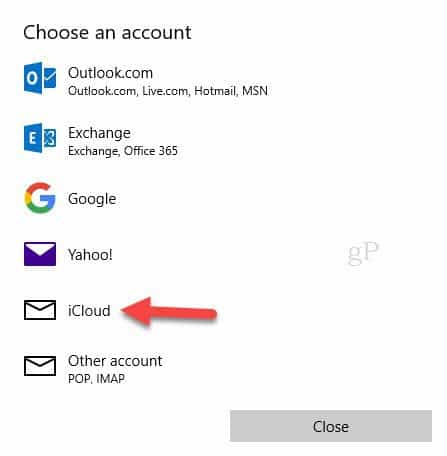
Jei naudojate el. Pašto klientą, kuris automatiškai neaptinka „iCloud“ serverio nustatymų, naudokite šiuos IMAP nustatymus:
- Serverio pavadinimas: imap.mail.me.com
- Būtina naudoti SSL: Taip (išbandykite TLS, jei SSL neveikia)
- Uostas: 993
- Vartotojo vardas: įveskite savo „iCloud“ vartotojo vardą arba visą savo el. Pašto adresą
- Slaptažodis: įveskite „iCloud“ slaptažodį arba sugeneruokite konkrečios programos slaptažodį, jei „Apple ID“ esate įgalinę 2 faktorių autentifikavimą.
Siunčiamam SMTP serveriui naudokite šiuos:
- Serverio pavadinimas: smtp.mail.me.com
- Reikalingas SSL: Taip
- Uostas: 587
- Būtina patvirtinti SMTP: Taip
Jei naudojate „Gmail“ ar kitą internetinį el. Pašto adresąIMAP palaikančią paslaugą, galite padaryti tą patį: įveskite IMAP kredencialus ir jūsų pranešimai bus sinchronizuojami automatiškai. (Jei el. Laiškams naudosite ne „iCloud“, serverio nustatymai skirsis, tačiau juos dažniausiai galite rasti el. Pašto teikėjo palaikymo puslapiuose. Jei kyla problemų suradus, palikite mums komentarą ir mes galime padėti.)
2 būdas: eksportuokite savo pašto dėžutes į failą
Jei dėl tam tikrų priežasčių nenaudojate IMAP serverio su „Apple Mail“, vis tiek galite eksportuoti savo pašto dėžutes į kitą el. Pašto programą.
Yra daugybė el. Pašto klientų „Mac“ irjūsų naudojamas gali skirtis, kai kalbama apie migraciją. Šio straipsnio tikslais aptarsiu du populiariausius klientus: „Mail“ ir „Microsoft Outlook“. Nedaug vartotojų yra „Microsoft Windows“ naujosios „Windows Mail“ kliento gerbėjai, naudojant „Windows 10“. Jei norite, galite pasirinkti iš kitų prekės ženklų, tokių kaip „Mozilla Thunderbird“; arba naudoti žiniatinklio pašto paslaugas, tokias kaip „Gmail“ ar „Outlook.com“.
Jei jums reikia eksportuoti el. Laiškus, saugomus jūsų„Mac“, „Apple Mail“ palaiko tik .mbox formatą. Yra nemokama trečiosios šalies programa „SoftTweak MBOX to PST Tool“, kurią galite naudoti importuodami savo el. Laiškus į „Outlook 2016“. „Apple Mail“ pasirinkite norimą eksportuoti pašto dėžutę, spustelėkite ją dešiniuoju pelės mygtuku, tada spustelėkite Export…
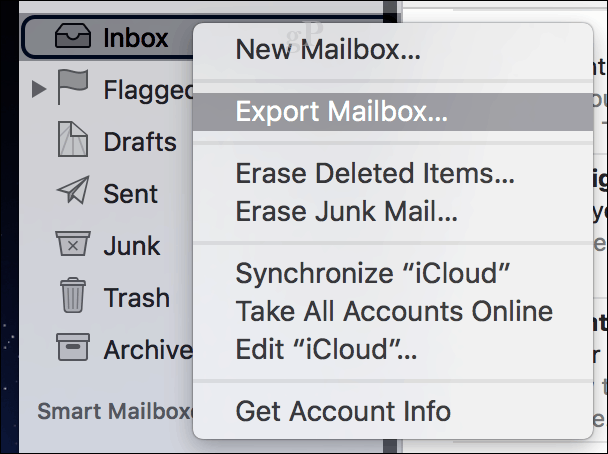
Išsaugokite .mbox failą išoriniame diske arba debesies saugyklos paskyroje, kurią galite pasiekti iš „Windows 10“ asmeninio kompiuterio. Po to pereikite prie kito žingsnio - „.mbox“ failo importavimo.
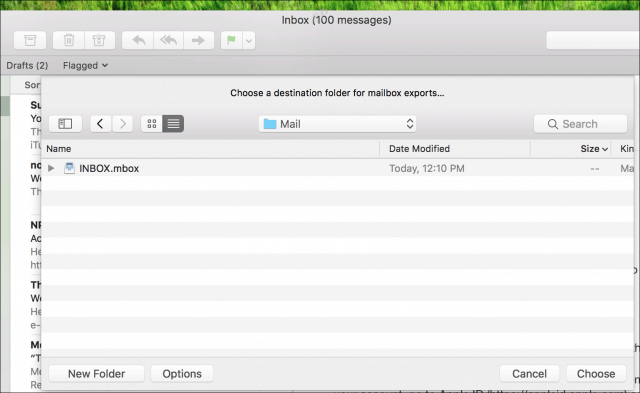
Importuokite .MBOX pašto failus į „Mozilla Thunderbird“
„Mozilla Thunderbird“ yra nemokama el. Pašto programa, skirta„Windows“. Tai veikia labiau kaip „Mail“, o „Windows 10“, įmontuota „Windows Mail“ programoje, labiau pagrįsta debesiu. Naudojant „Windows Mail“, nėra jokių galimybių pranešimams perkelti, išskyrus tuos atvejus, kai jau turite sąrankos sąranką naudodami IMAP. Pirmiausia atsisiųskite ir įdiekite „Mozilla Thunderbird“, tada atsisiųskite nemokamą „ImportExportTools“ priedą iš „Mozilla“.
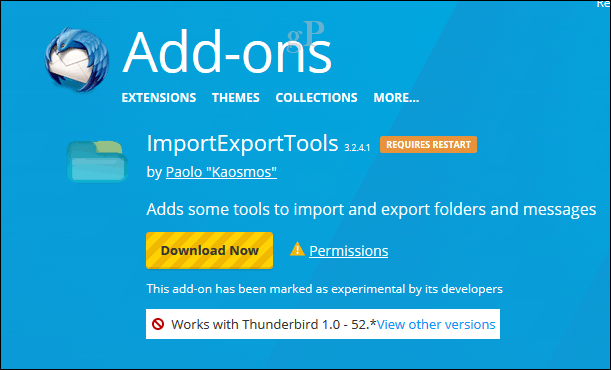
Paleiskite „Thunderbird“, paspauskite mygtuką Alt
klaviatūros klavišu spustelėkite „Įrankiai“> „Priedai“
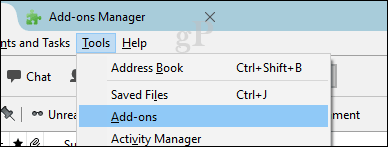
Pasirinkite mėsainio meniu, spustelėkite Įdiegti priedą, pereikite prie to, kur išsaugomi „ImportExportTools“ priedai, tada spustelėkite Atidaryti.
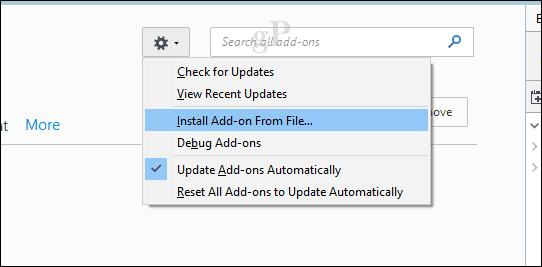
Spustelėkite Įdiegti dabar
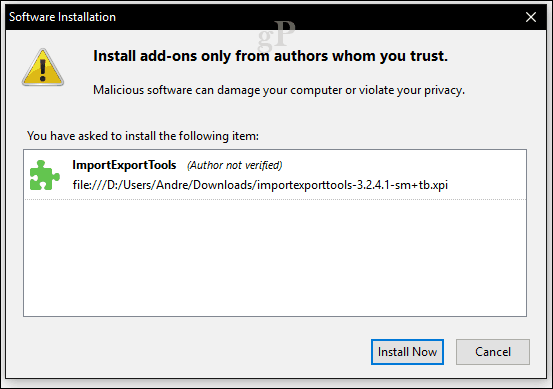
Spustelėkite Pradėti iš naujo dabar, kad patvirtintumėte pakeitimus.

Paspauskite Alt klaviatūros klavišu spustelėkite Įrankiai> ImportExportTools> Importuoti „mbox“ failą.
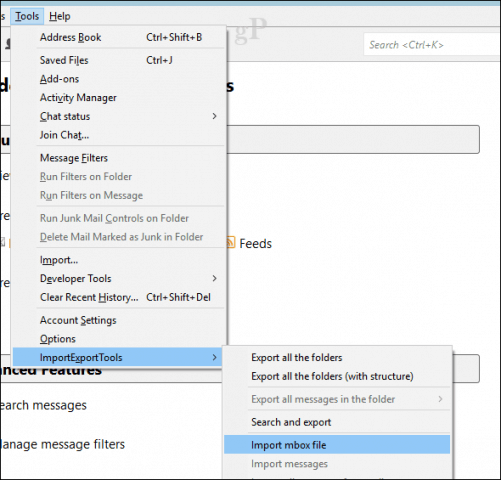
Pasirinkti Tiesiogiai importuokite vieną ar daugiau „Mbox“ failų tada spustelėkite Gerai
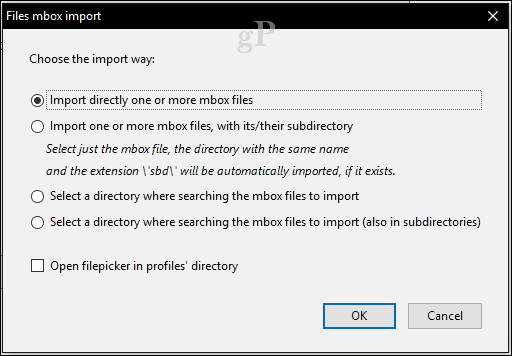
Atidarykite .mbox aplanko failą
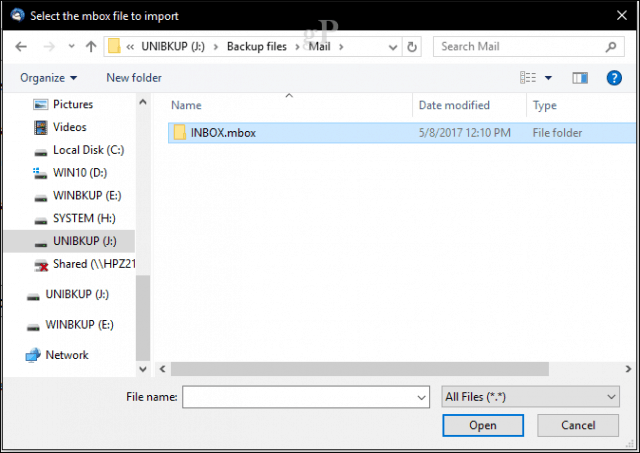
Pasirinkite .mbox failą, tada spustelėkite Gerai. Štai jūsų pranešimai turėtų būti importuoti į „Thunderbird“.
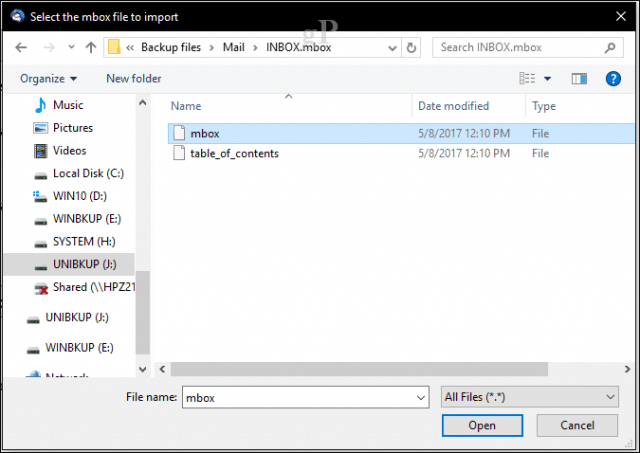
Išvada
Tai yra du pagrindiniai eksporto / importo būdailaiškus iš „Apple Mail“ į „Windows“ pagrįstą el. pašto klientą. Dėl vyraujančio IMAP, dauguma iš jūsų galės įveikti lengvesnį 1 metodą. Jei tai jums nepadeda, praneškite mums, su kokiomis problemomis susiduriate, ir mes galime padėti.
Pereiti iš „macOS“ į „Windows 10“? Papasakokite kodėl komentaruose.








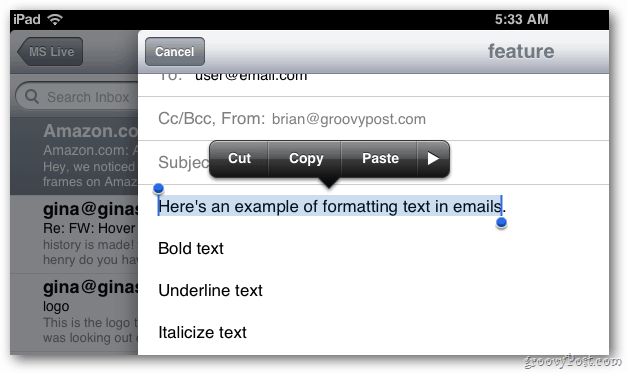

Palikite komentarą